Linux-CentOS7安装教程【附CentOS7镜像】
Linux-CentOS7安装教程【附CentOS7镜像】
1. 新建虚拟机
点击“创建新的虚拟机”

点击“下一步”
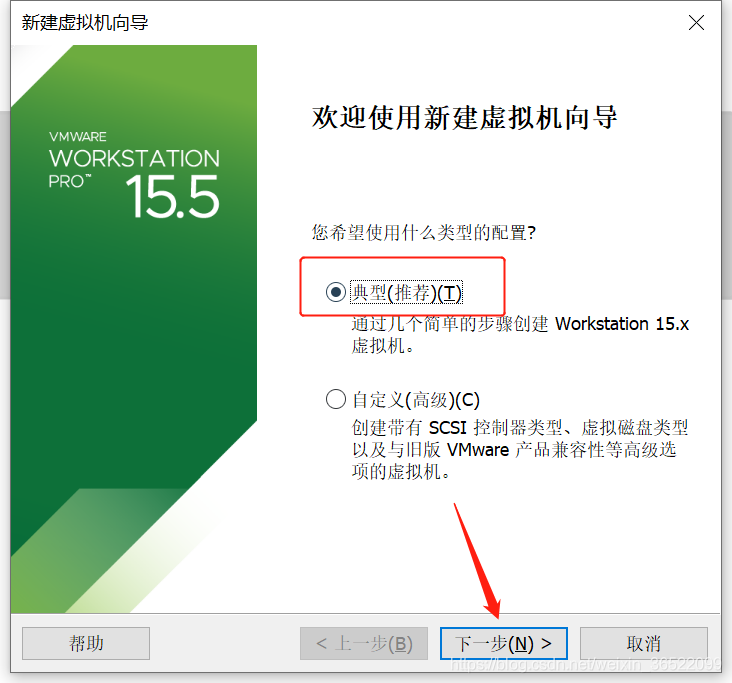
选择“稍后安装操作系统”,点击“下一步”
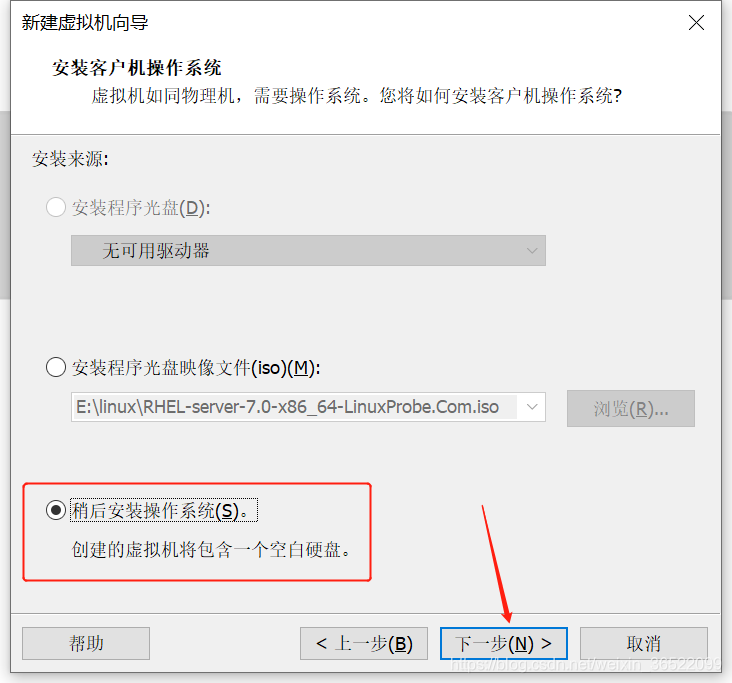
选择"CentOS 7 64",点击“下一步”
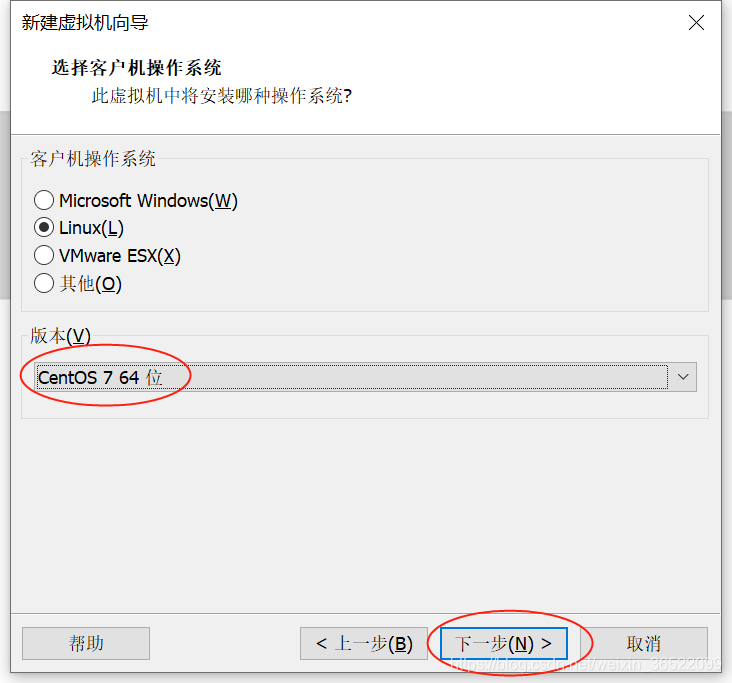
起一个虚拟机名字,设置一个合适的安装位置,点击“下一步”
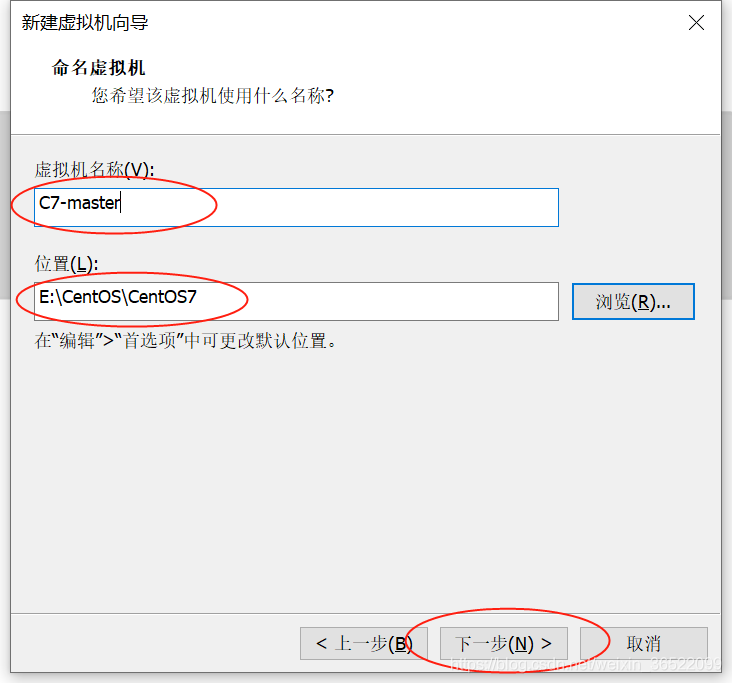
点击“下一步”
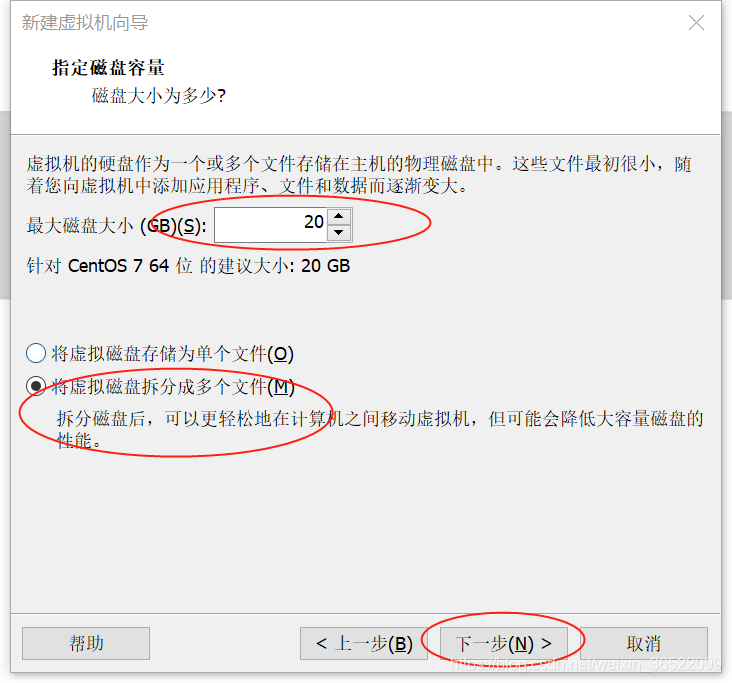
点击“自定义硬件”,配置如下图:内存2G、cpu1个8核、移除声卡打印机U盘、桥接模式、添加iso镜像,最后点击关闭。
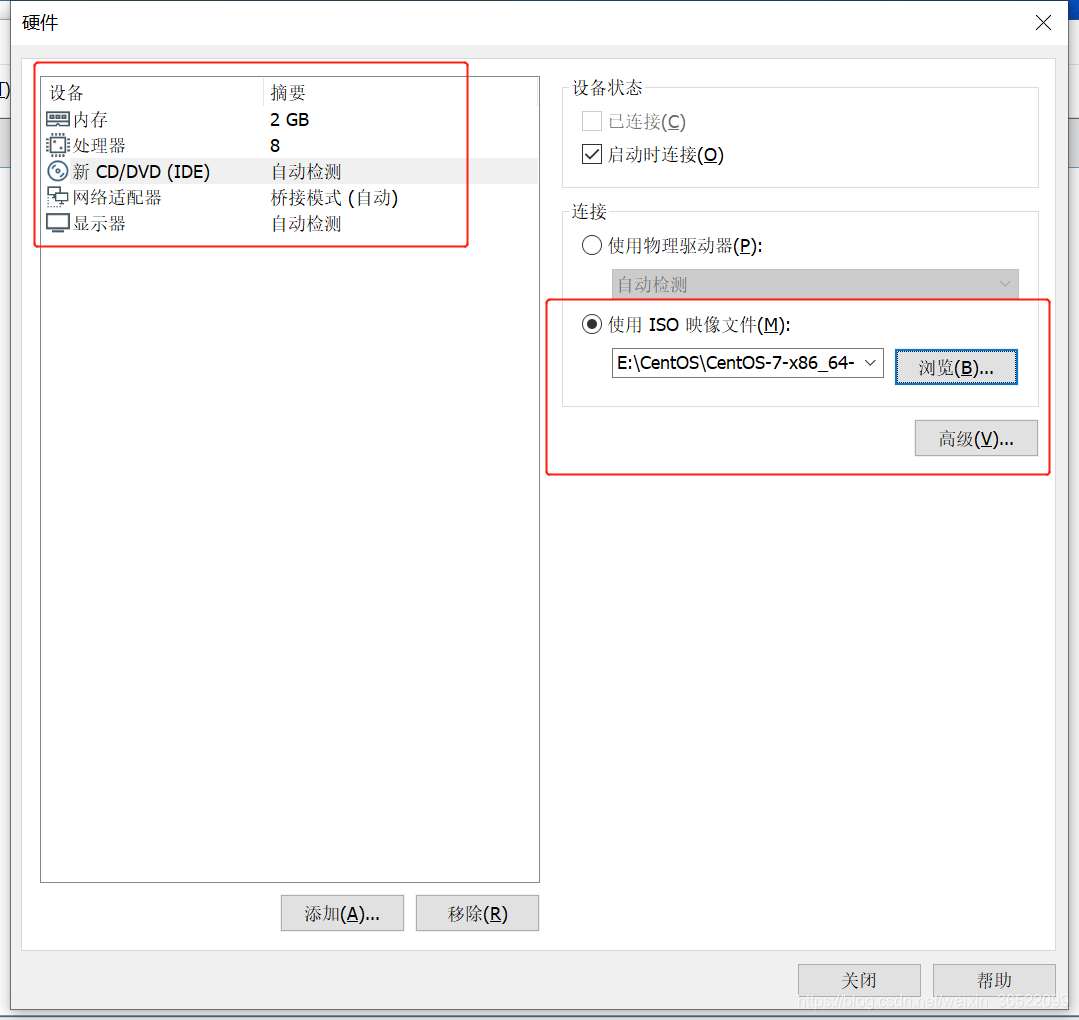
点击“完成”
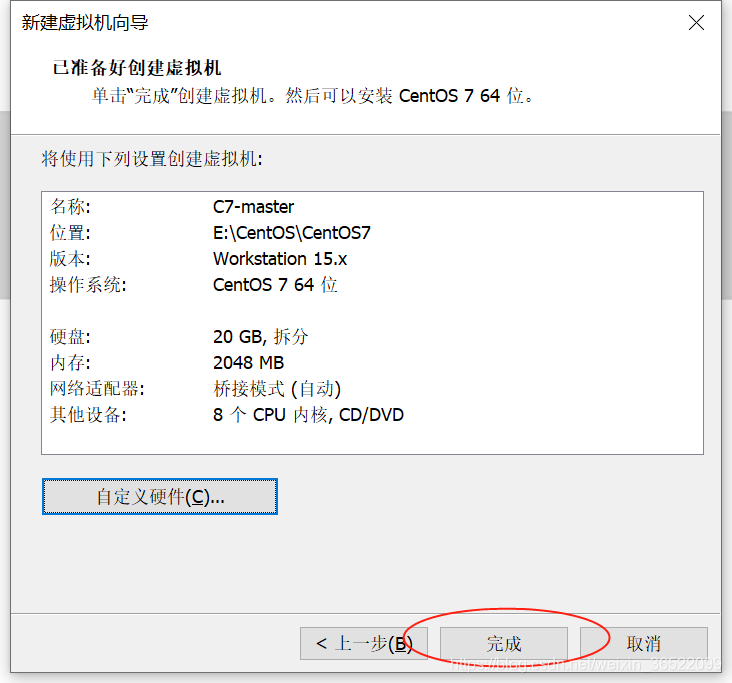
2. 配置虚拟机
点击“开启此虚拟机”
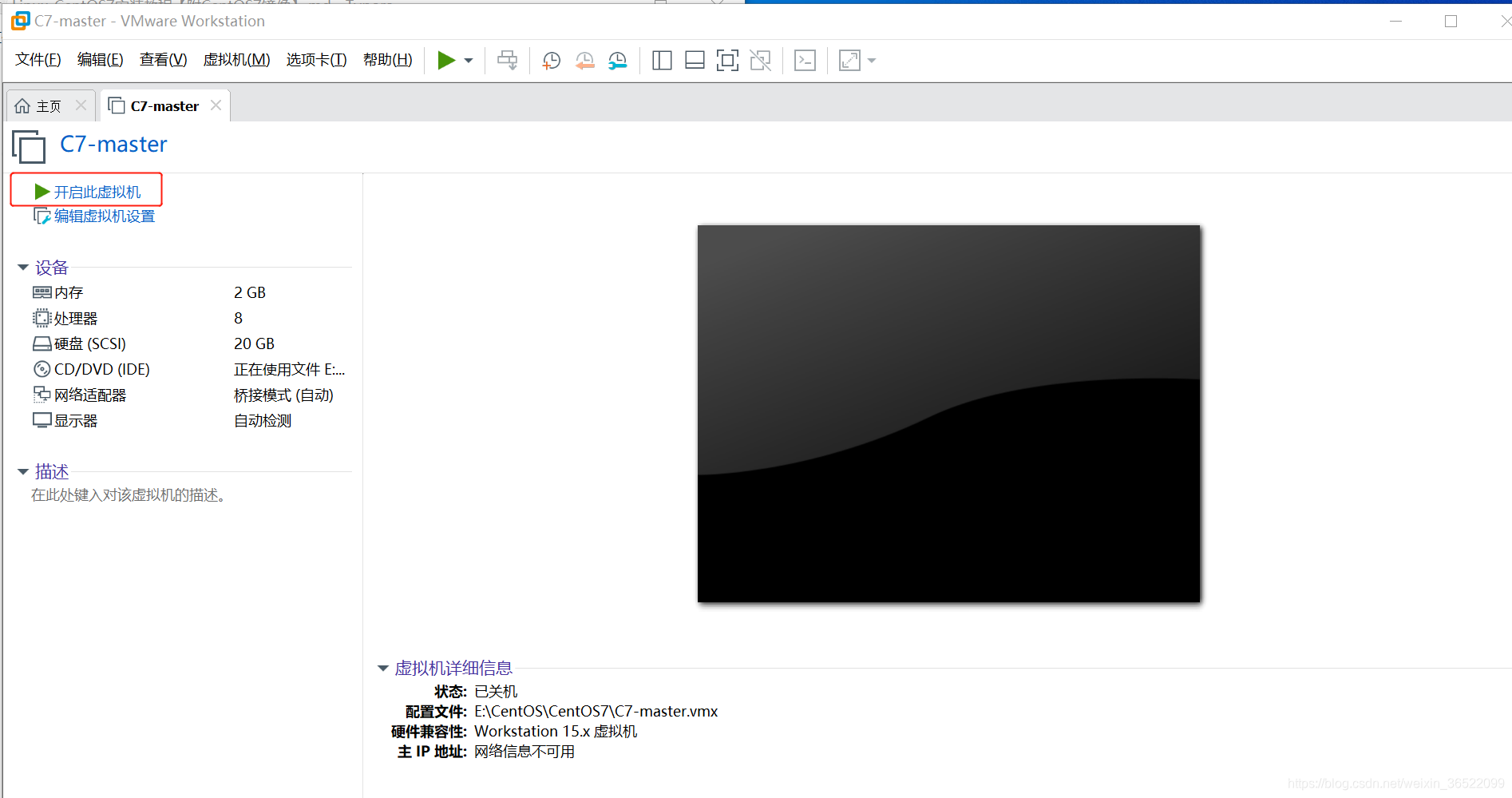
选择“Install centOS 7”,按下Enter键
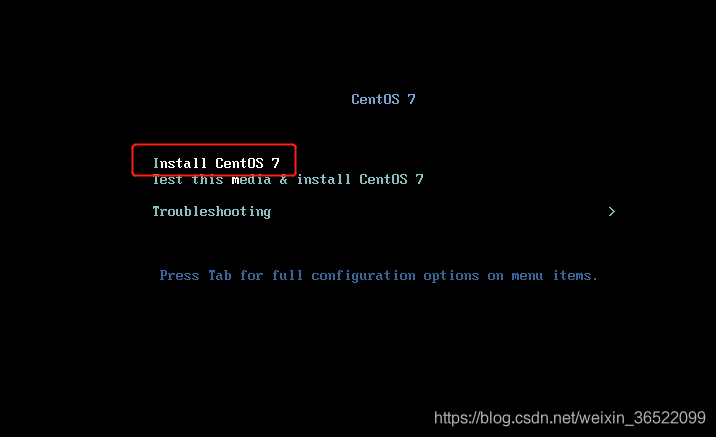
选择语言“简体中文”
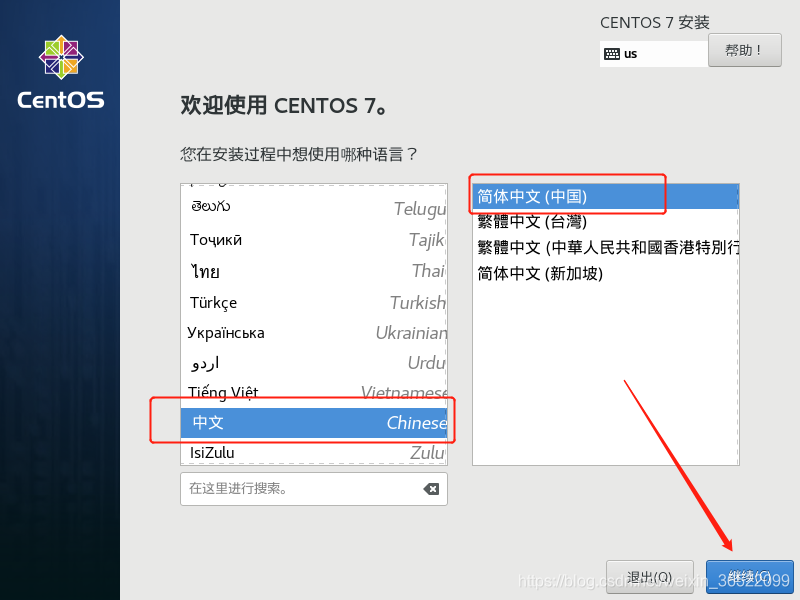
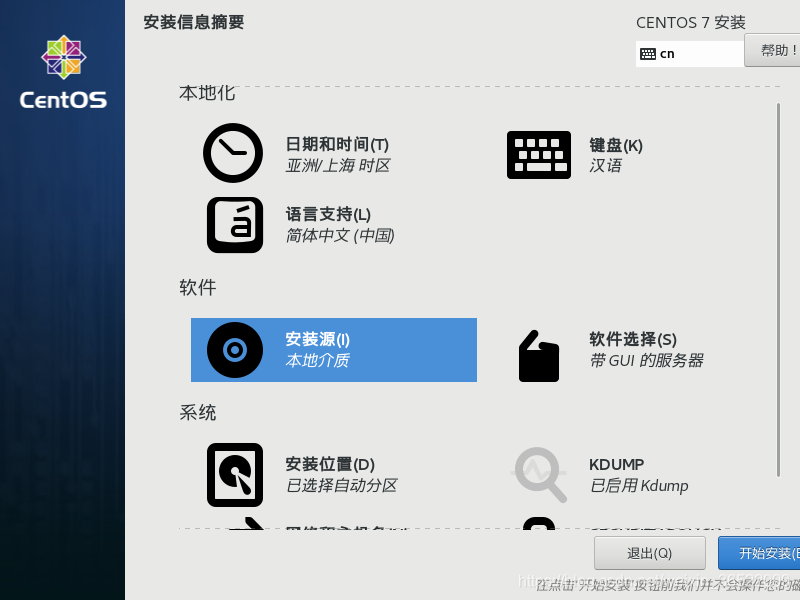
点击“安装源”,双击“完成”即可
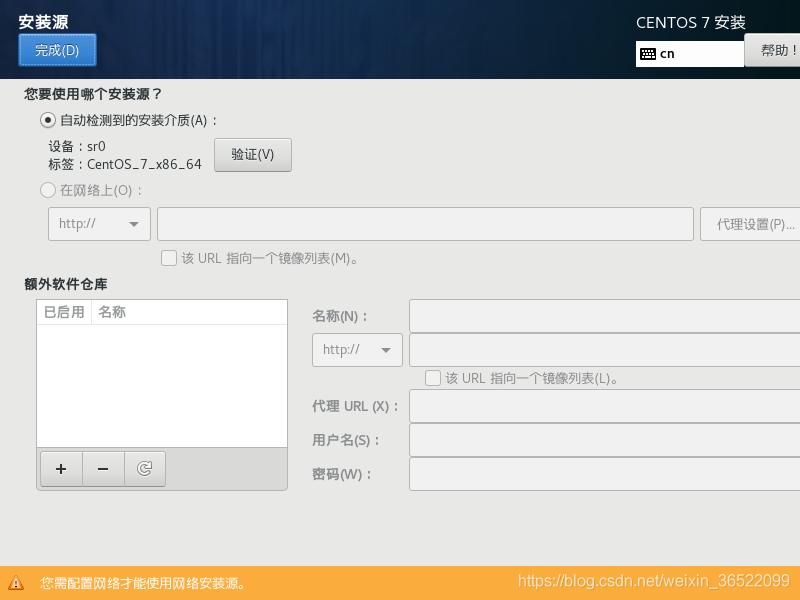
点击“软件选择”,选择“带GUI的服务器+开发工具”如下,双击“完成”
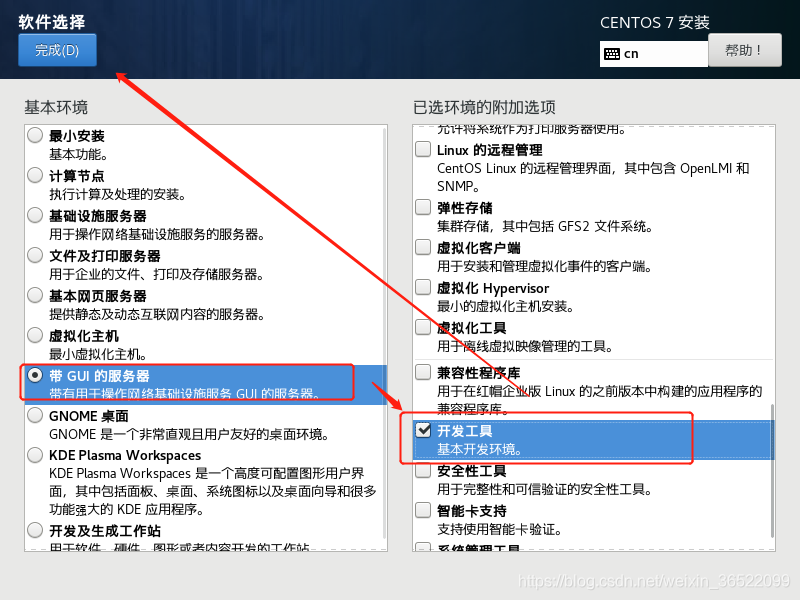
点击“安装位置”,双击“完成”【生产环境中最好是选择“我要配置分区”,我这里物理硬盘不大,就自动配置分区了。】
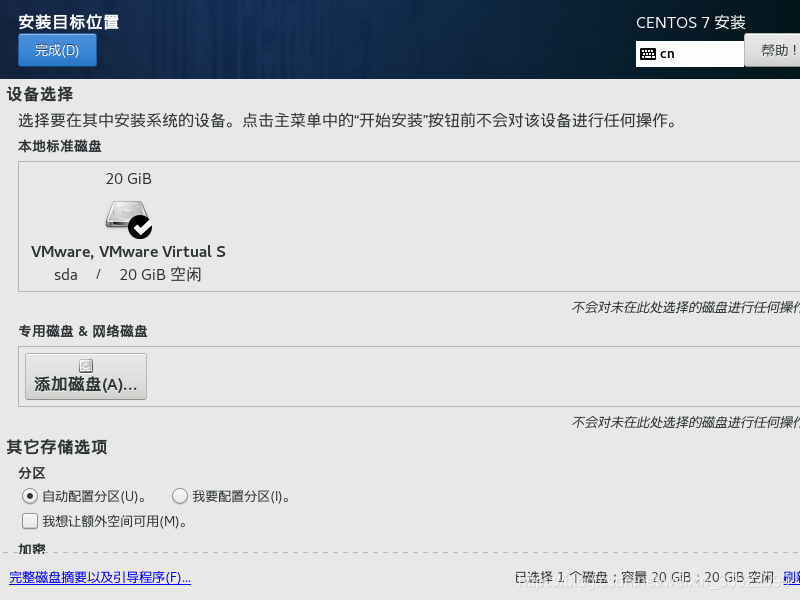
点击“网络和主机名”,修改主机名
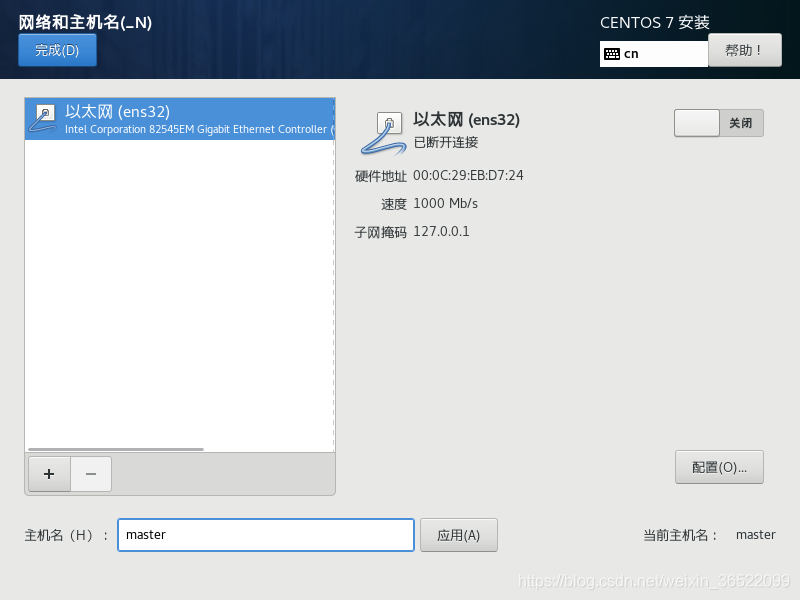
选择完后,点击“开始安装”
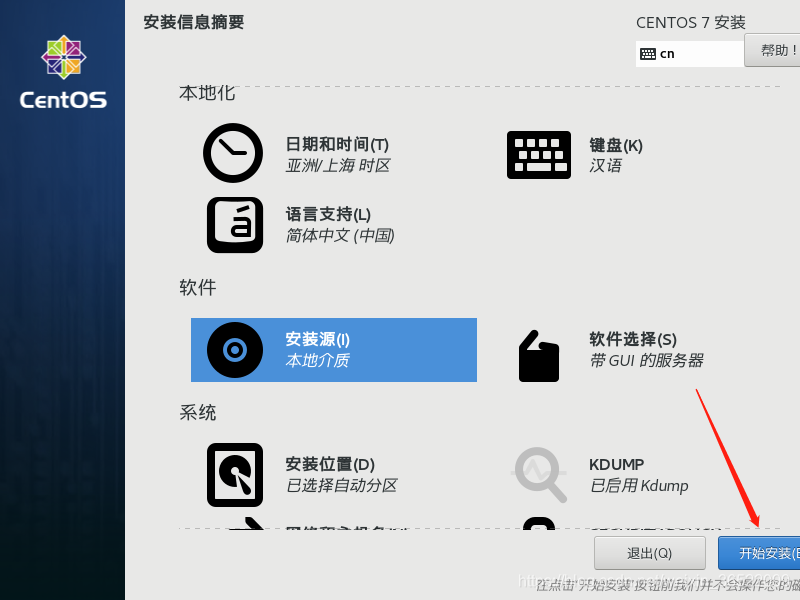
设置root用户密码并创建一个普通用户
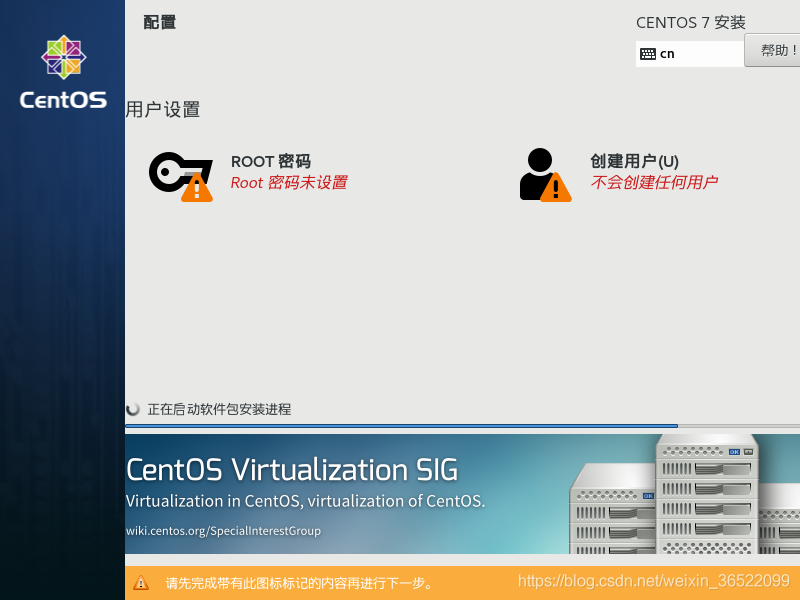
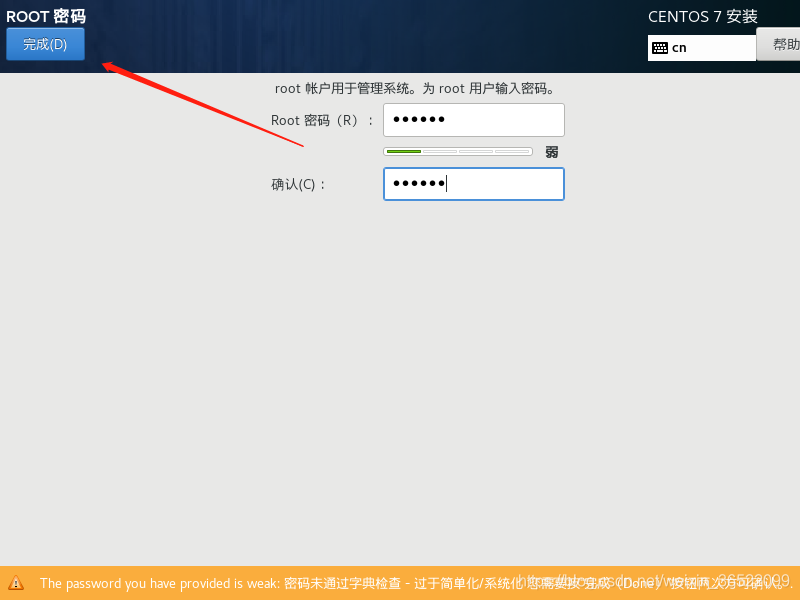
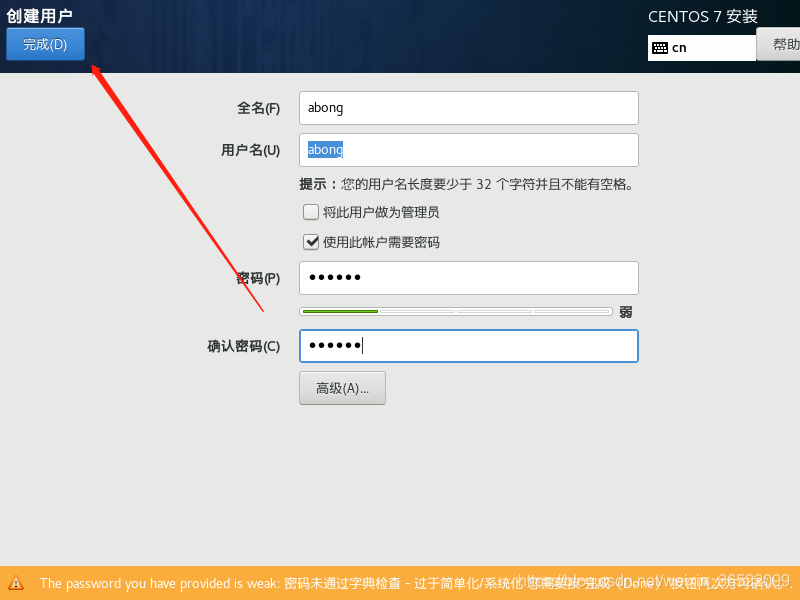
等待安装完成。
点击“重启”
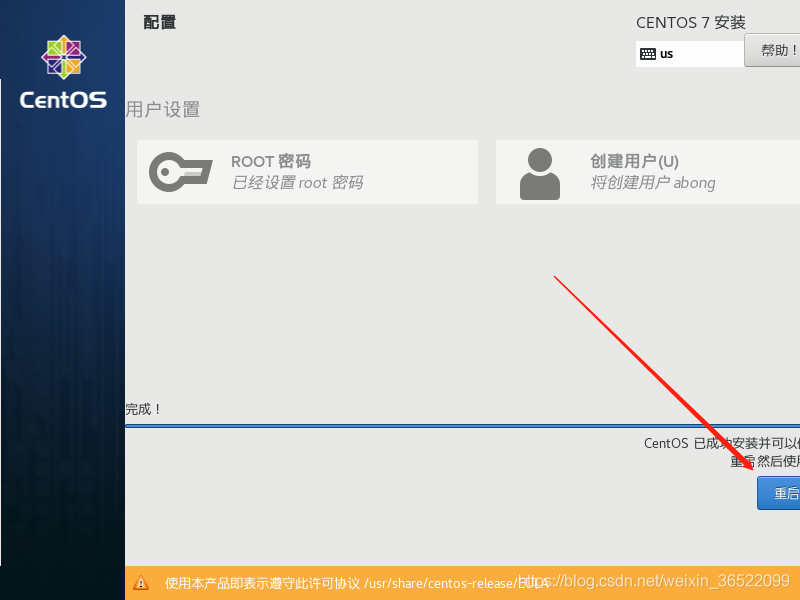
授权许可证,点击“完成配置”
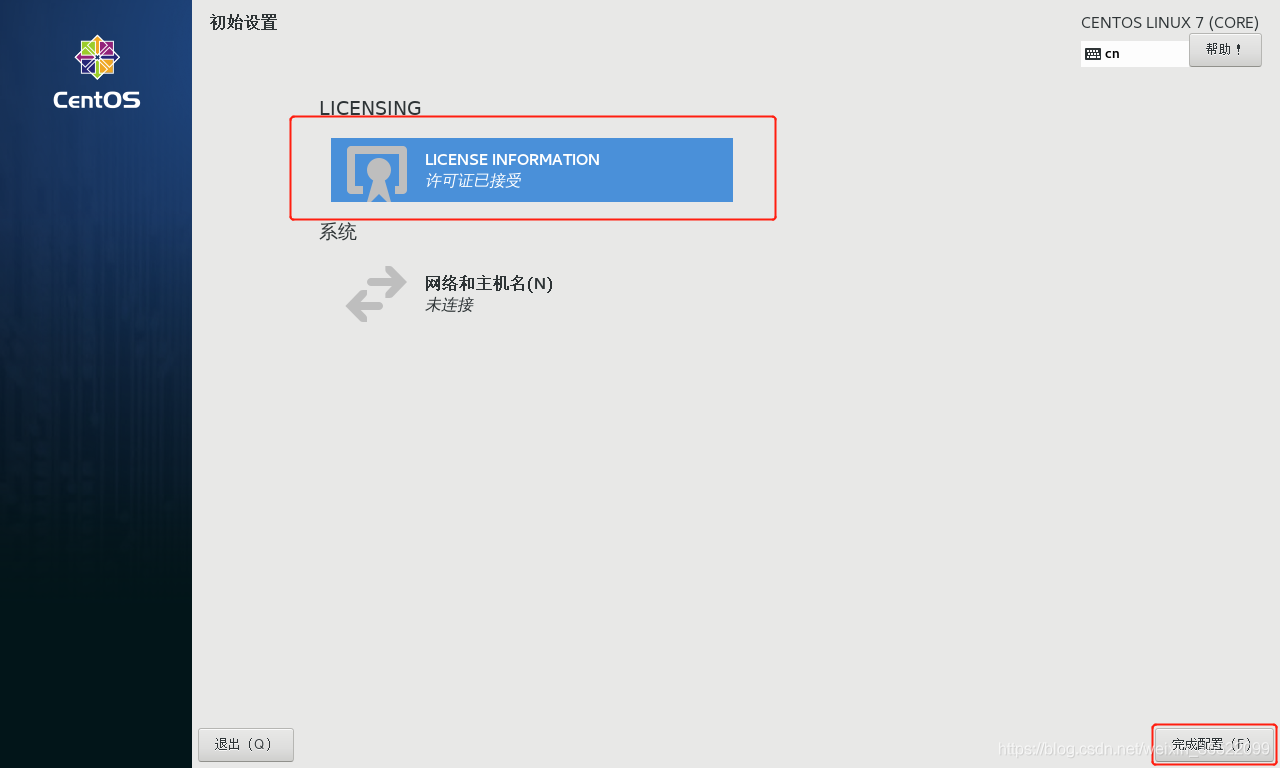
等待开机,安装完成如下:
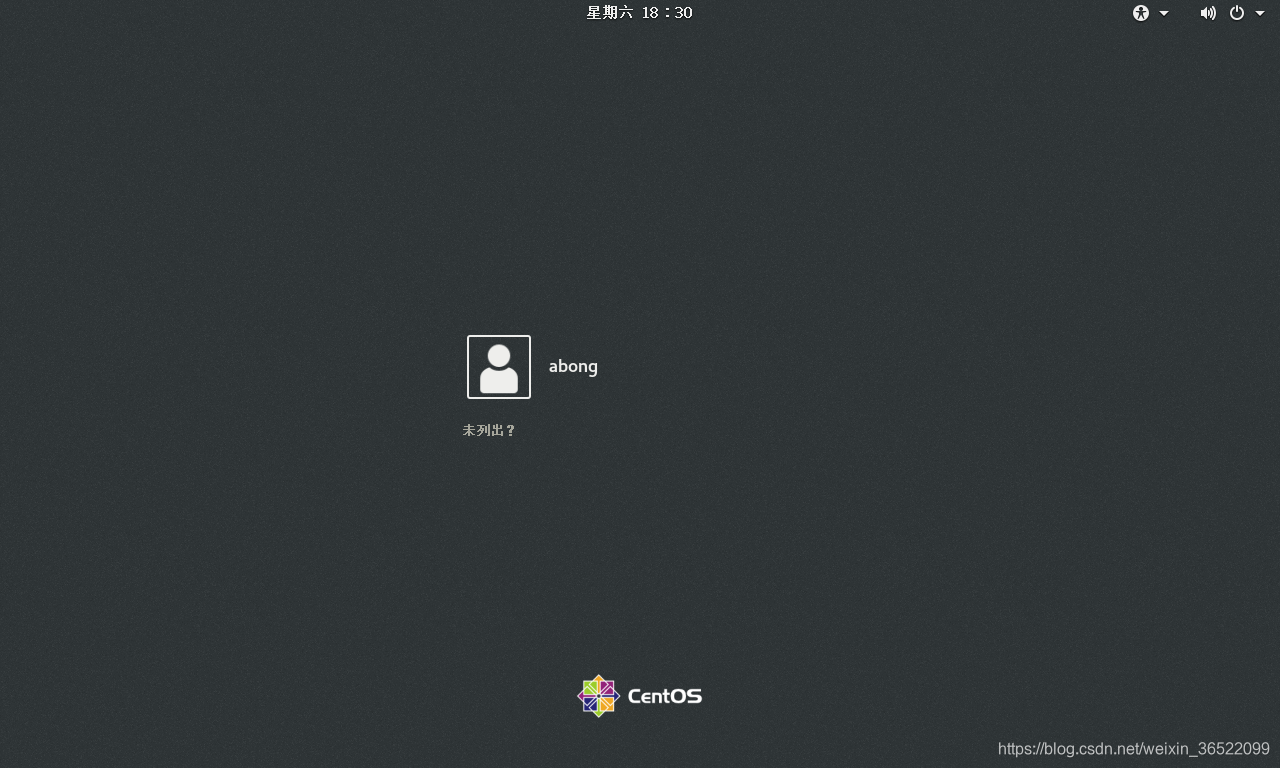
点击“未列出”,以root用户登录,进行初始化配置,显示如下:
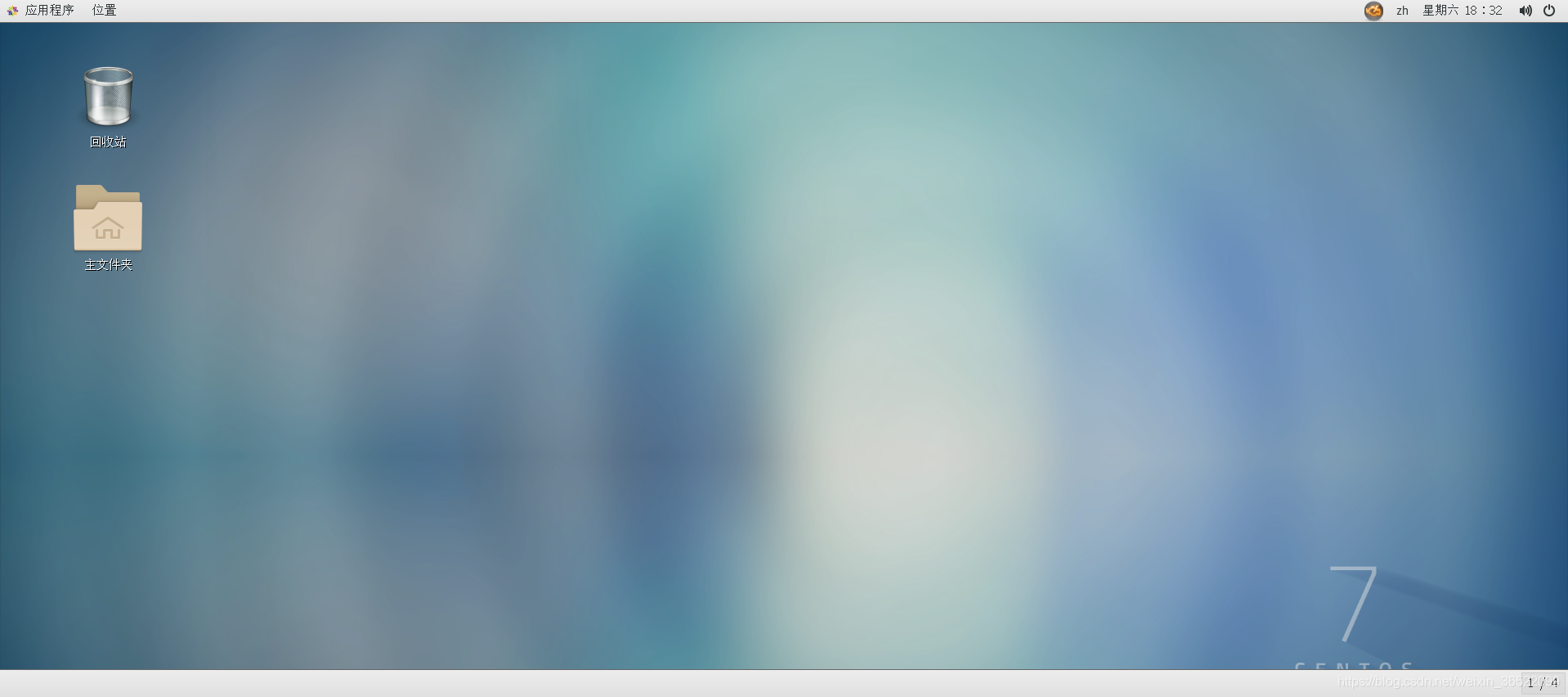
至此,CentOS7已经安装完毕了。该镜像自带yum软件仓库。故只需配置网络就可以开始使用啦!!!
为了以后方便,先打个快照。在这里提个醒,在做实验的时候,很容易出错,为了有重来一次的机会,可以用快照快速恢复,但若是发现没拍摄快照,那就得重装,很浪费时间。
Cent0S的安装和Redhat的安装几乎一致,可以参考下博主的另一篇博客,有介绍VM15和RHEL7.0的安装教程。
需要CentOS7镜像的小伙伴,可以来一波收藏、点赞、评论,博主可以免费送出。